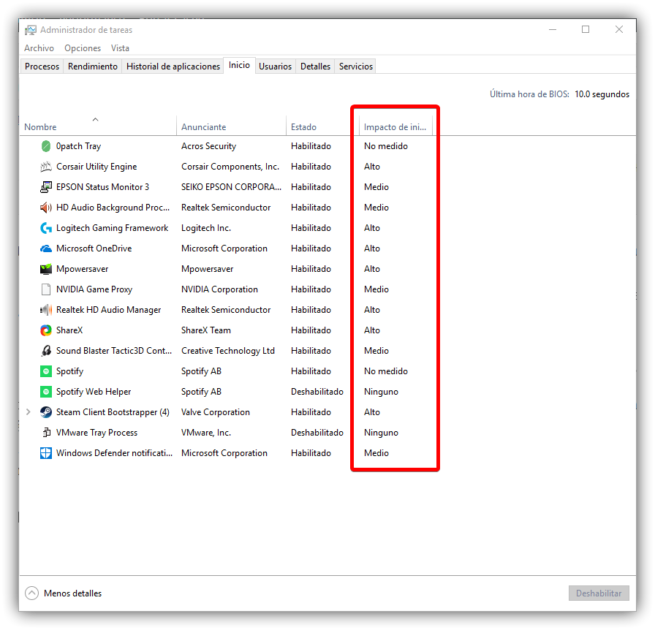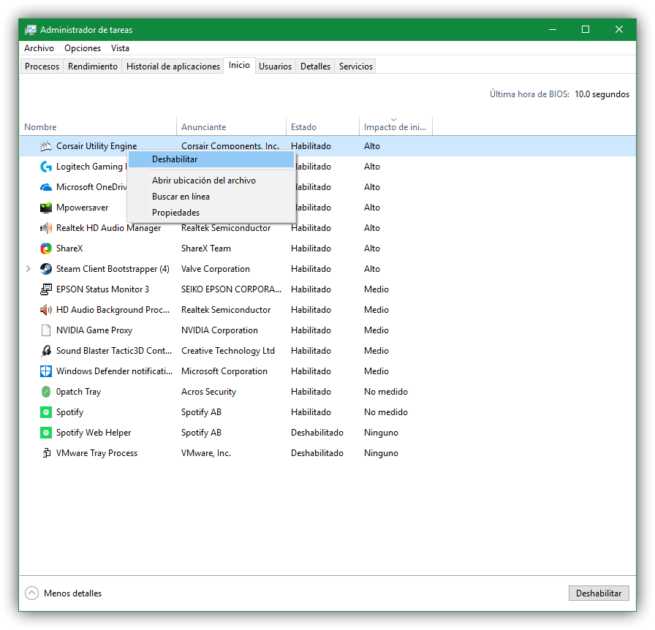Cuando instalamos nuestro sistema operativo desde cero, los primeros reinicios podemos ver cómo todo funciona rápido, fluido y tarda muy poco en encender. Sin embargo, a medida que pasa el tiempo y que nosotros vamos poniendo a nuestro gusto el sistema operativo e instalando programas, su funcionamiento se va haciendo más lento, más pesado y notamos cómo tarda bastante más en encender que antes, sobre todo si arrancan demasiadas aplicaciones. Por suerte, Windows 10 nos permite saber muy fácilmente cuales son las aplicaciones que están haciendo que nuestro ordenador cada vez vaya más lento.
En las versiones anteriores de Windows podíamos comprobar todas las aplicaciones que cargaban en nuestro sistema ejecutando el comando «msconfig» de manera que desde allí pudiéramos activar o desactivar las que quisiéramos. Ahora, en Windows 10, el administrador de las aplicaciones que se ejecutan al inicio se ha cambiado al administrador de tareas de manera que, además de estar más a mano para los usuarios, podamos ver más información interesante, como la repercusión sobre el arranque de Windows y los recursos que utiliza.
Cómo ver la repercusión en el arranque de Windows 10 de las aplicaciones que se ejecutan al inicio
Como hemos dicho, Windows 10 ahora tiene un nuevo apartado dentro del administrador de tareas del sistema operativo desde el que podemos ver todas las aplicaciones que se ejecutan al inicio, su repercusión y activar o desactivar a medida las que queramos.
Para ello, simplemente abriremos el administrador de tareas de Windows 10 pulsando la combinación de teclas «Control + Shift + Esc» y nos iremos hasta la pestaña «Inicio», donde veremos la lista con todas las aplicaciones que están configuradas para arrancar al inicio de Windows. En esta lista, podremos ver una columna llamada «Impacto de inicio» que nos indicará el impacto que tiene esta aplicación sobre el inicio de nuestro Windows.
De esta manera, vamos a poder saber las aplicaciones que consumen más recursos durante el arranque y que están haciendo que nuestro Windows funcione más despacio.
Si queremos acelerar el arranque de nuestro Windows, simplemente debemos pulsar con el botón derecho sobre las aplicaciones que tengan un impacto alto sobre el arranque de nuestro Windows y elegir la opción de deshabilitar.
Deshabilitadas las aplicaciones que más impacto tienen en el arranque y que realmente no necesitemos, reiniciamos nuestro ordenador y veremos que ahora tarda menos en arrancar Windows.
Cómo ver información más detallada sobre el impacto de las aplicaciones al inicio de Windows 10
Por defecto, el administrador de tareas nos muestra la información del impacto al arrancar Windows según tenga mucho, medio o bajo impacto, pero no nos muestra mucha más información relacionada.
Si dentro del apartado de Inicio del Administrador de tareas pulsamos con el botón derecho del ratón, vamos a poder mostrar en esta lista otra información útil que nos puede ayudar a saber exactamente los recursos que consumen estas aplicaciones.
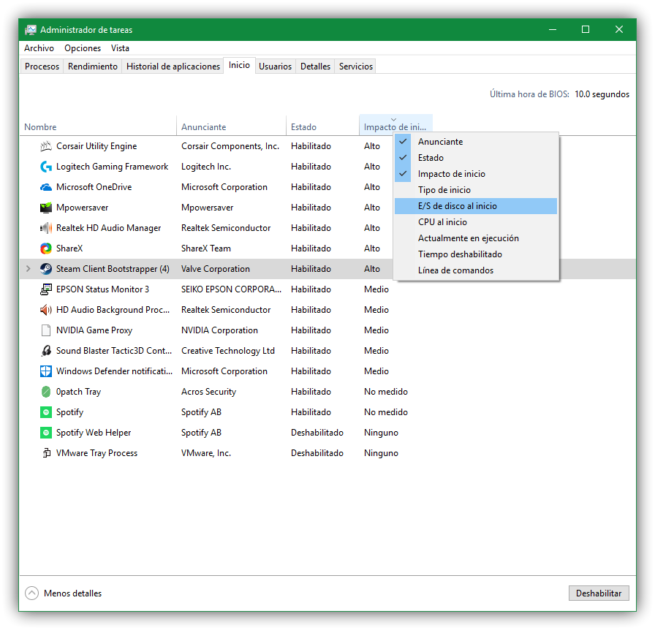
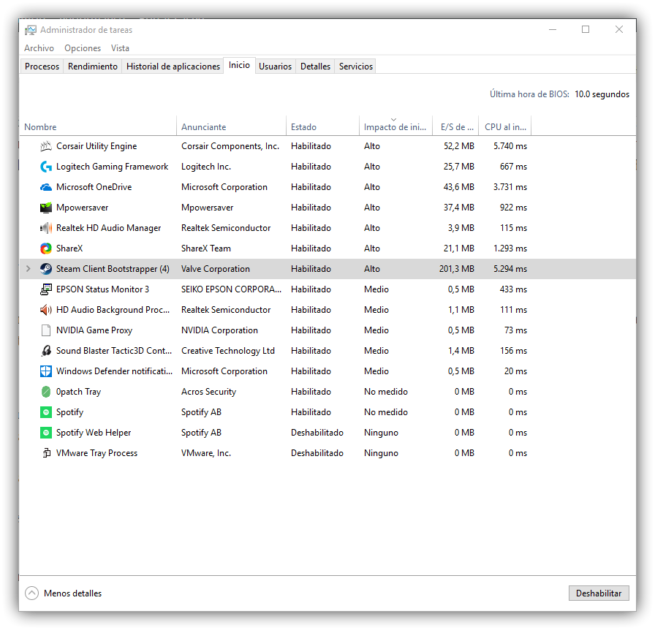
De esta manera, vamos a poder tener siempre perfectamente identificadas las aplicaciones que más impacto tienen sobre el arranque de Windows, pudiendo deshabilitarlas para acelerar el arranque lo máximo posible.
¿Tienes el arranque de tu Windows optimizado?